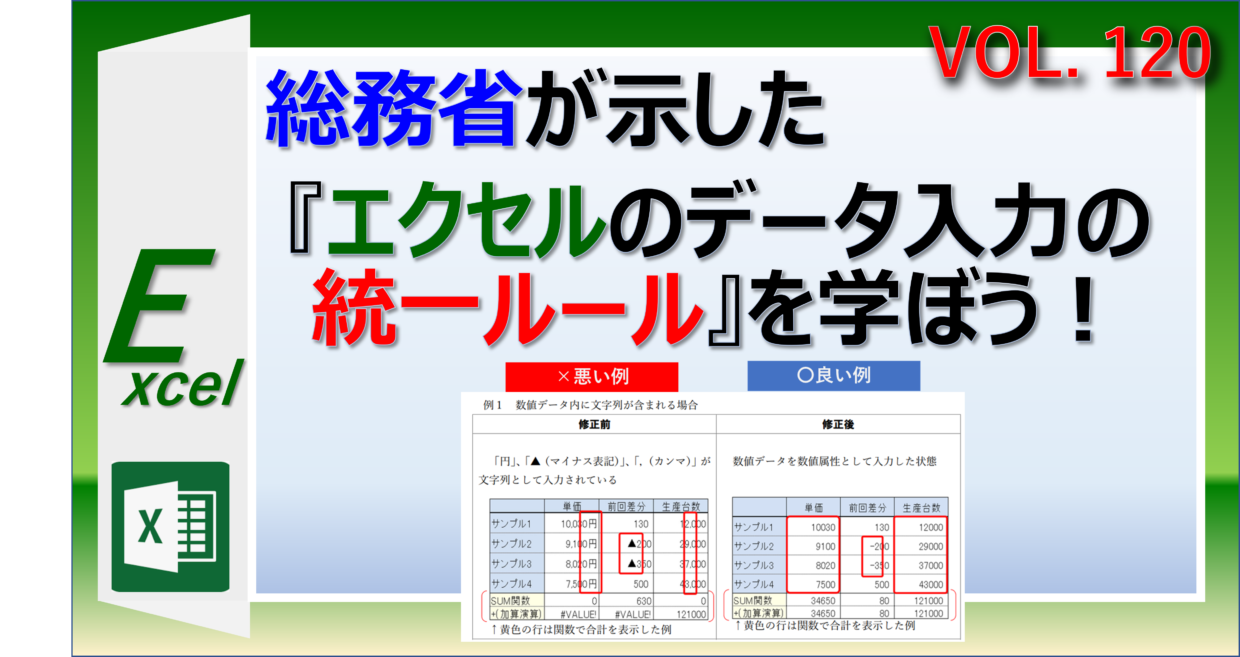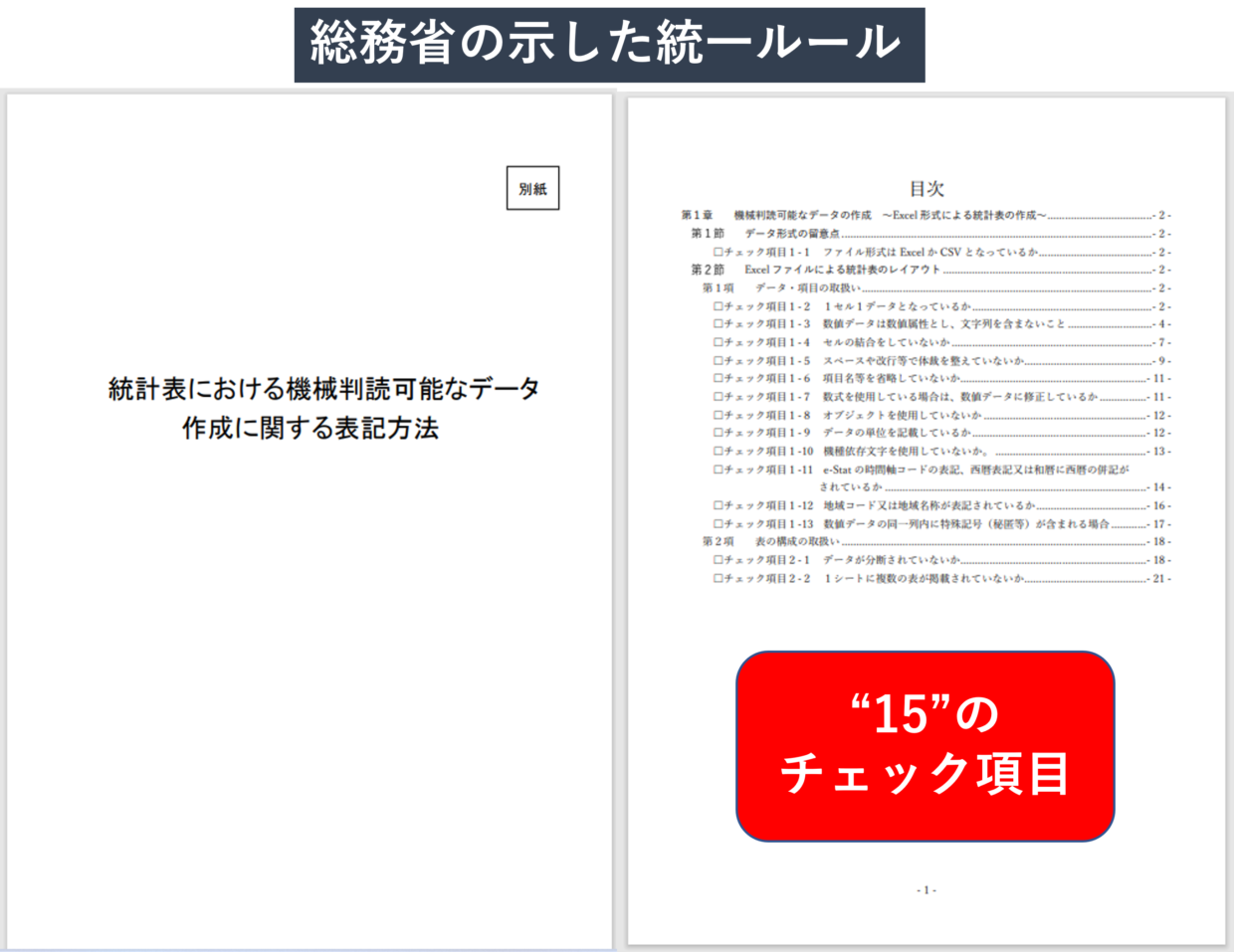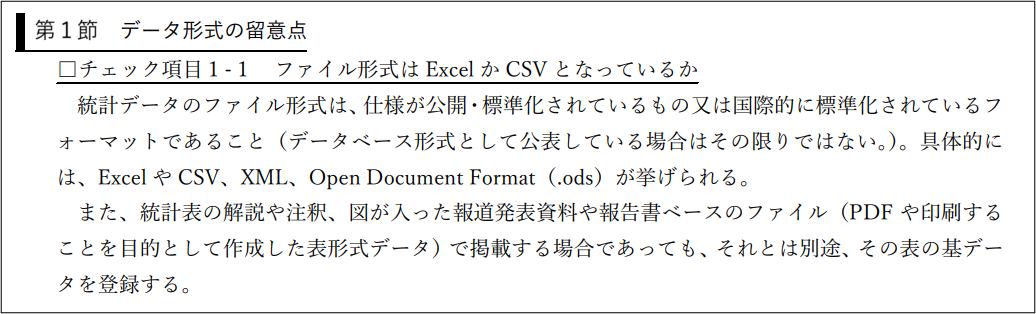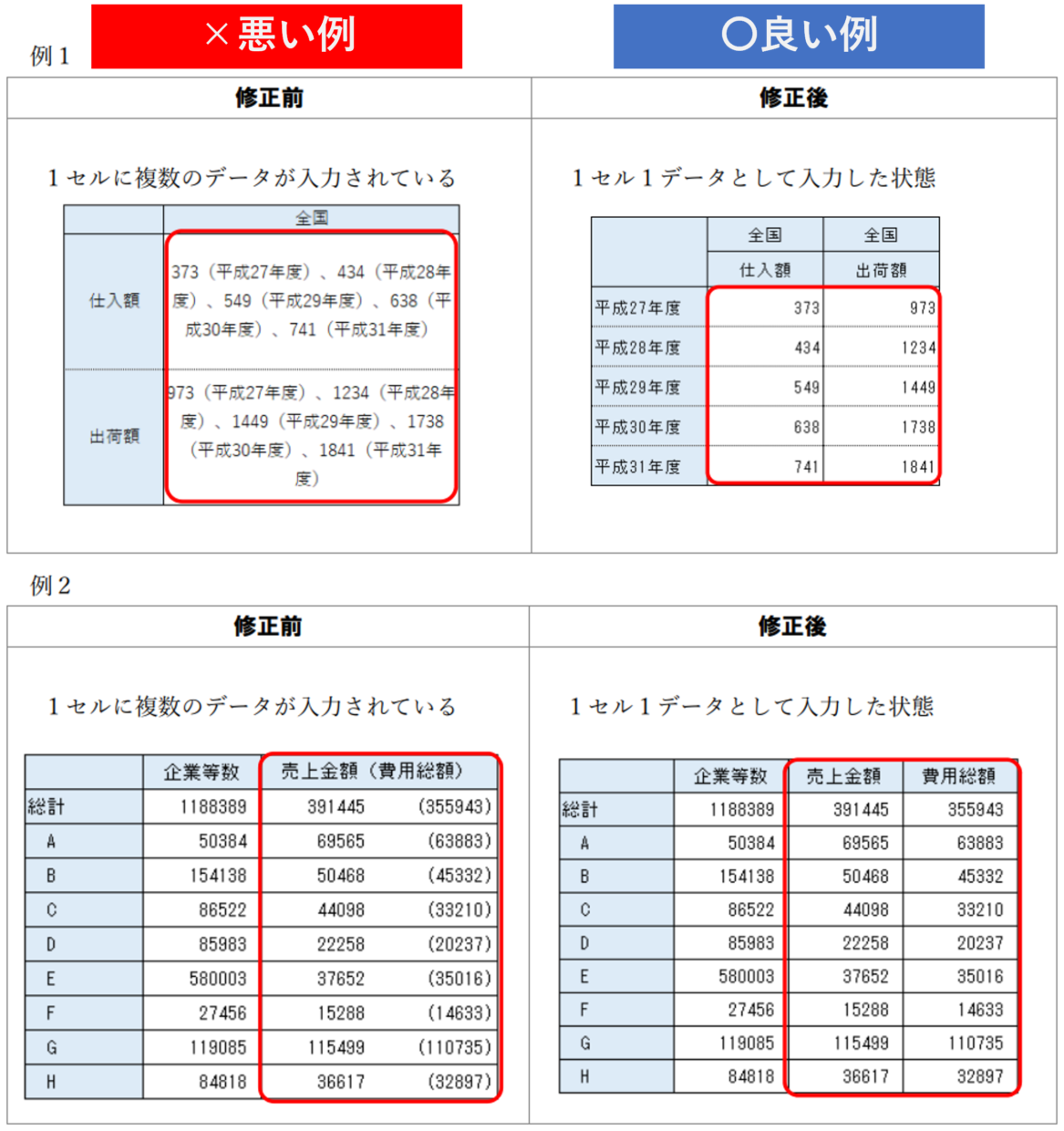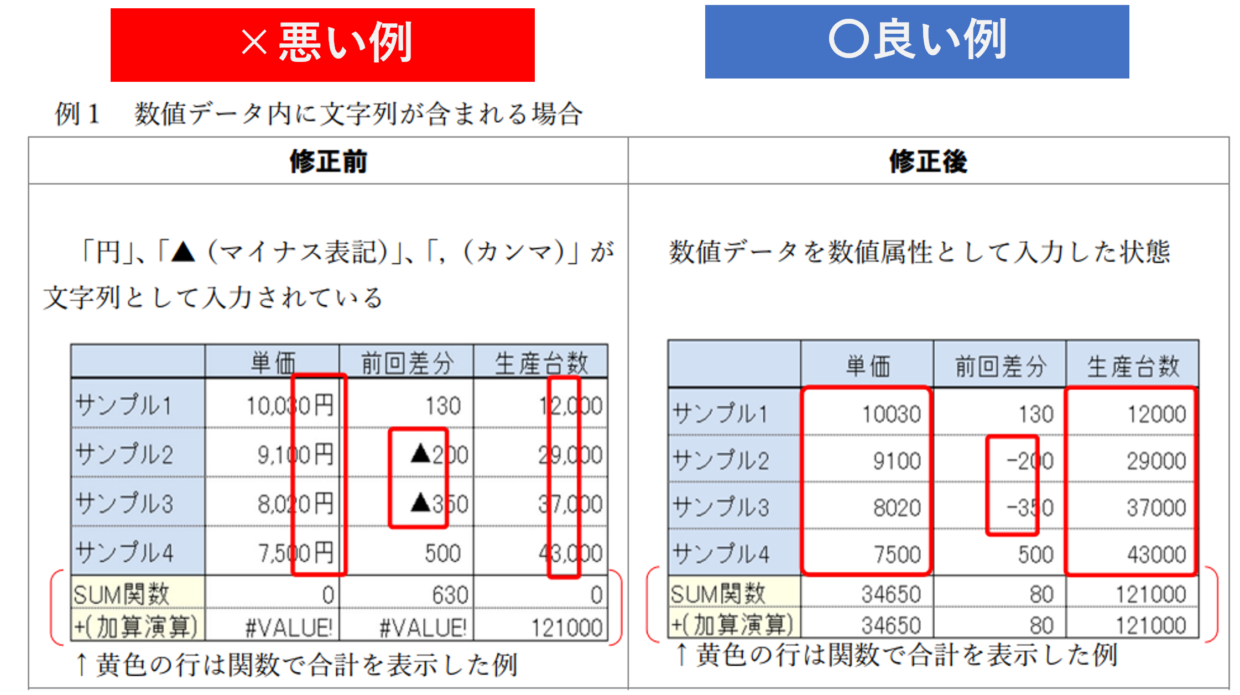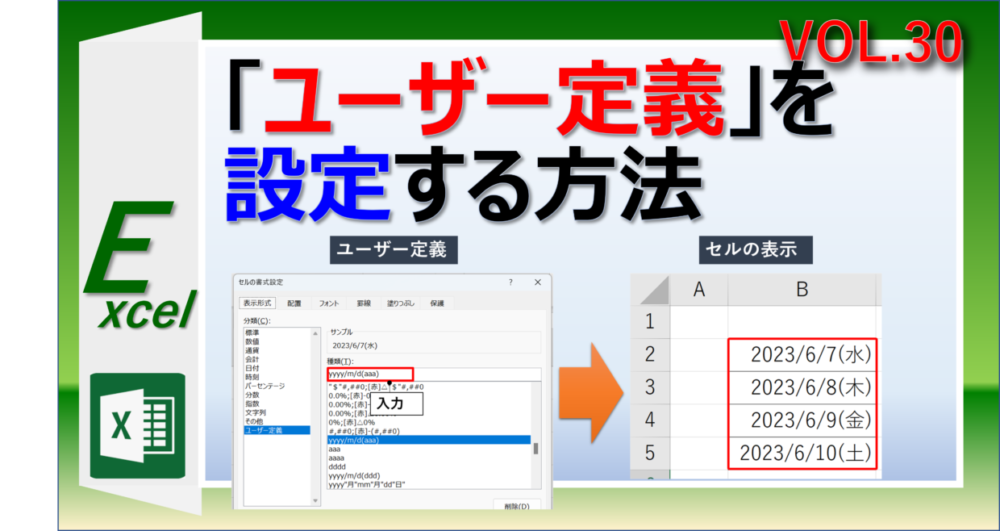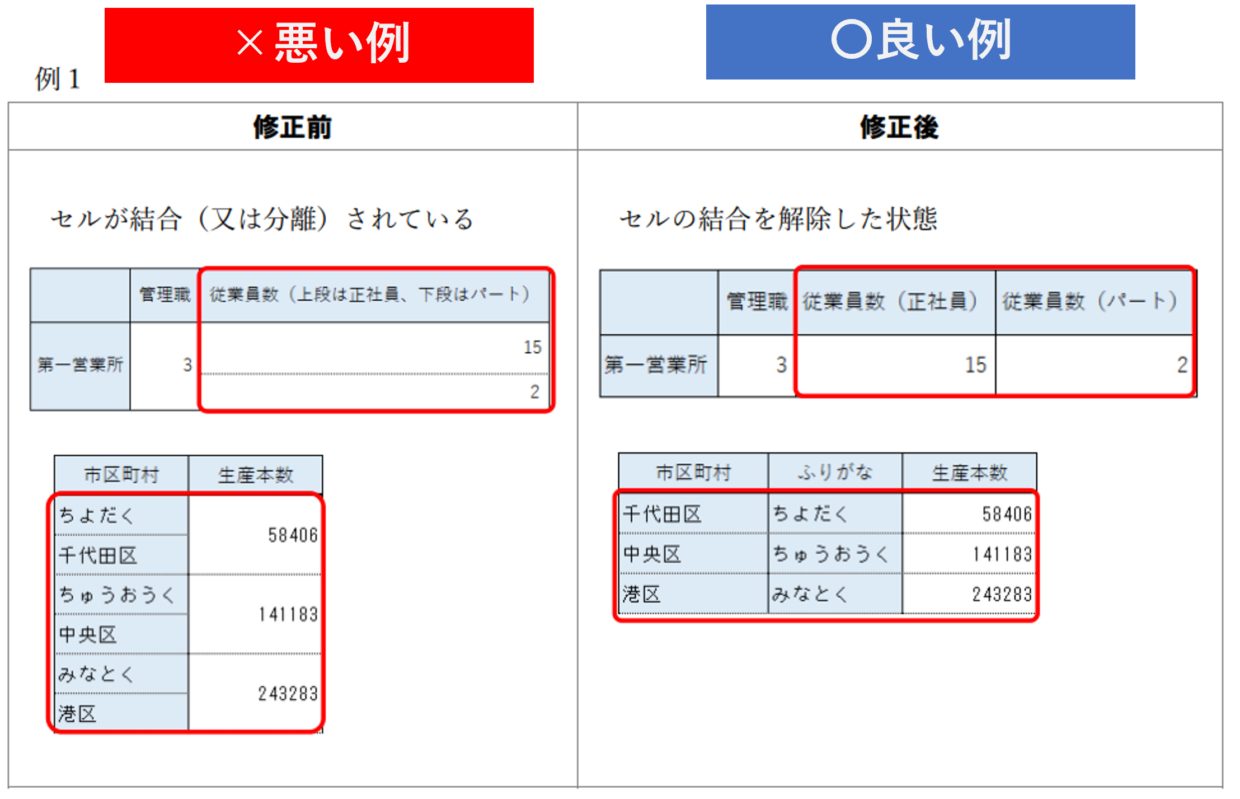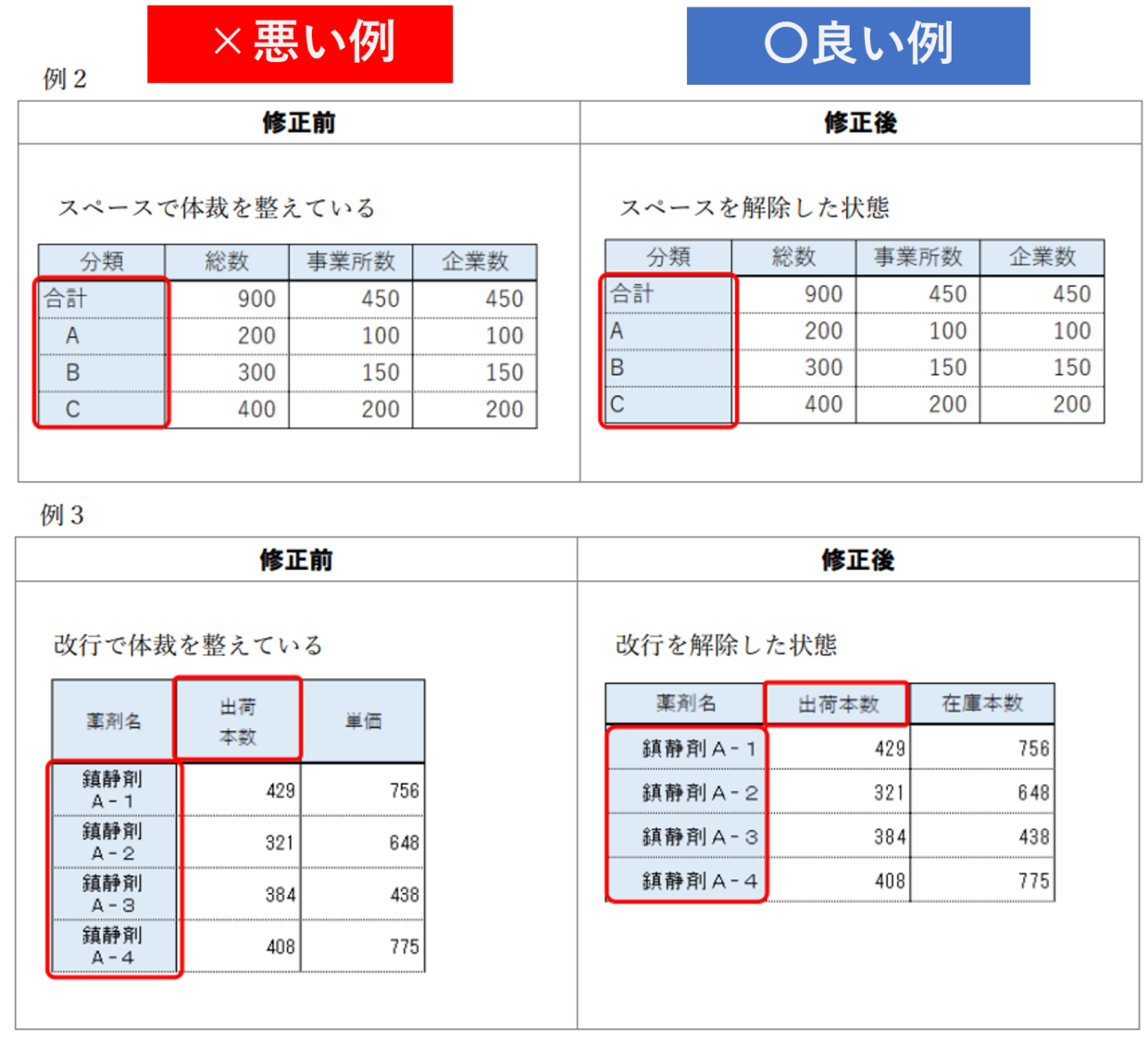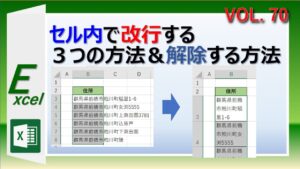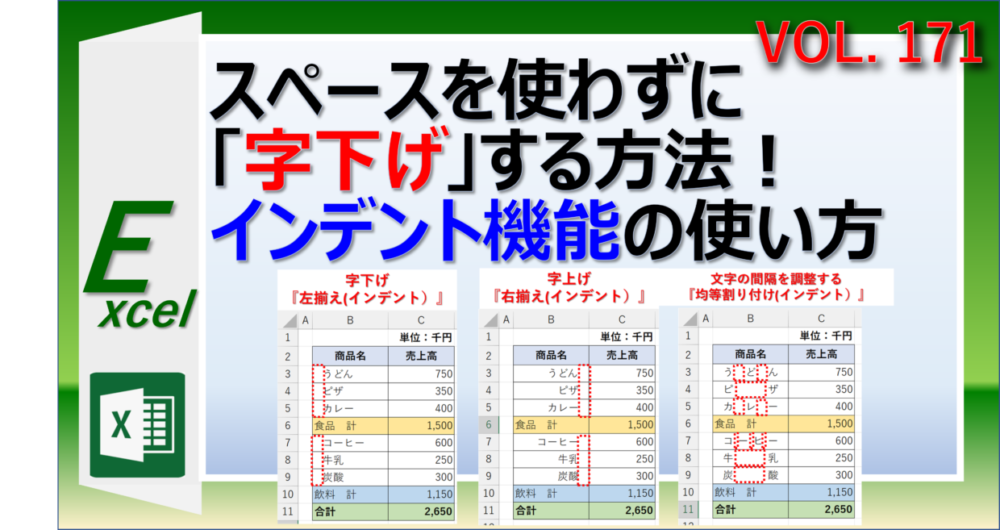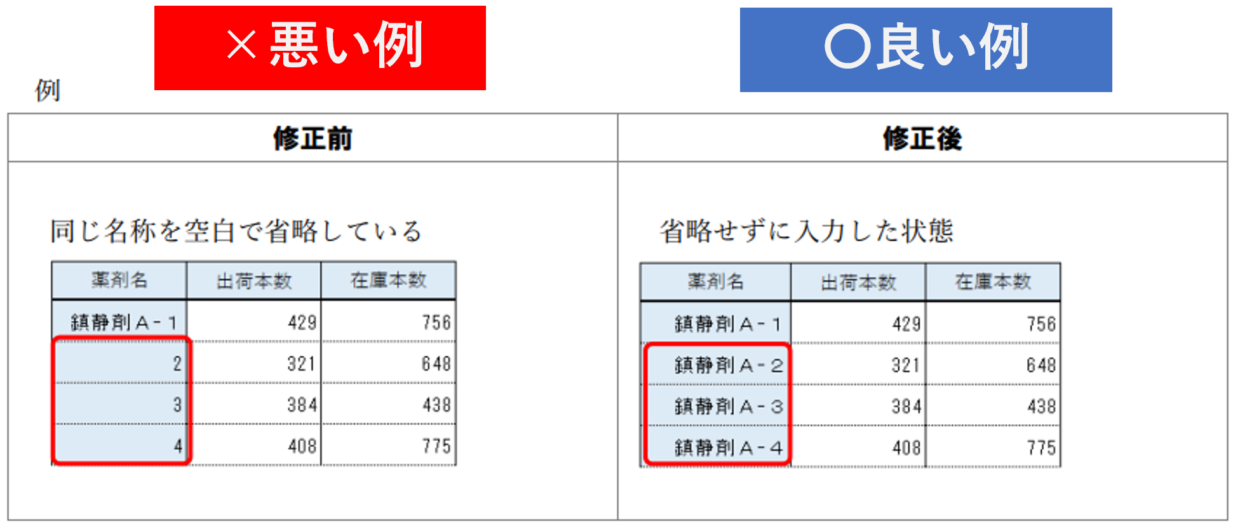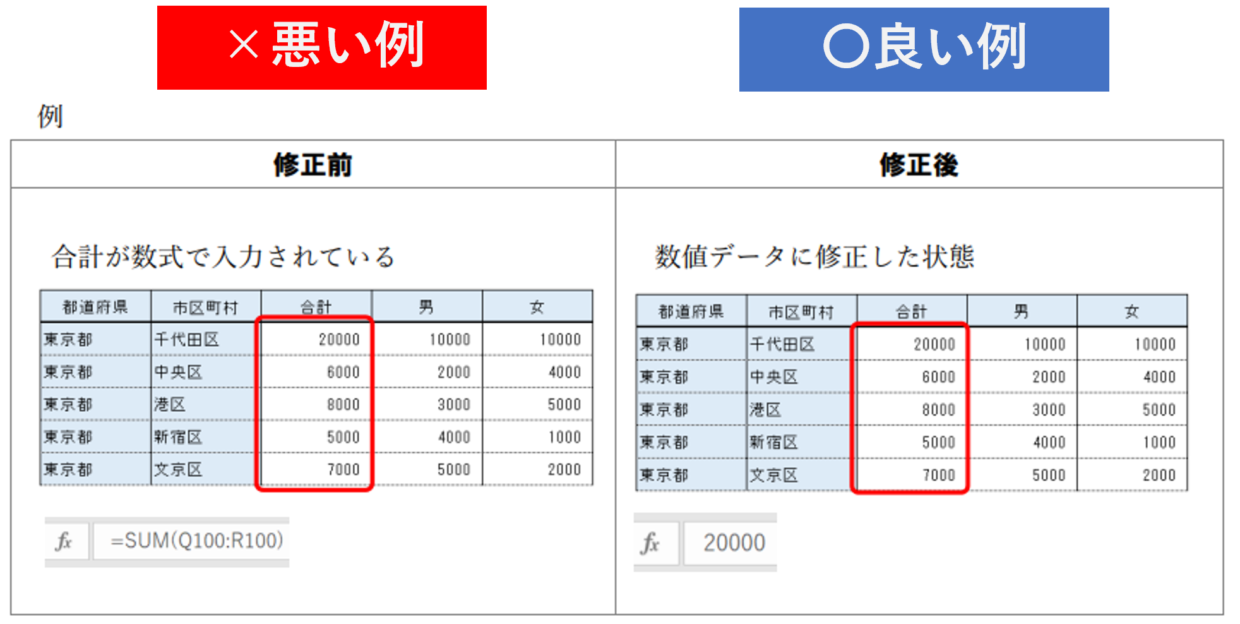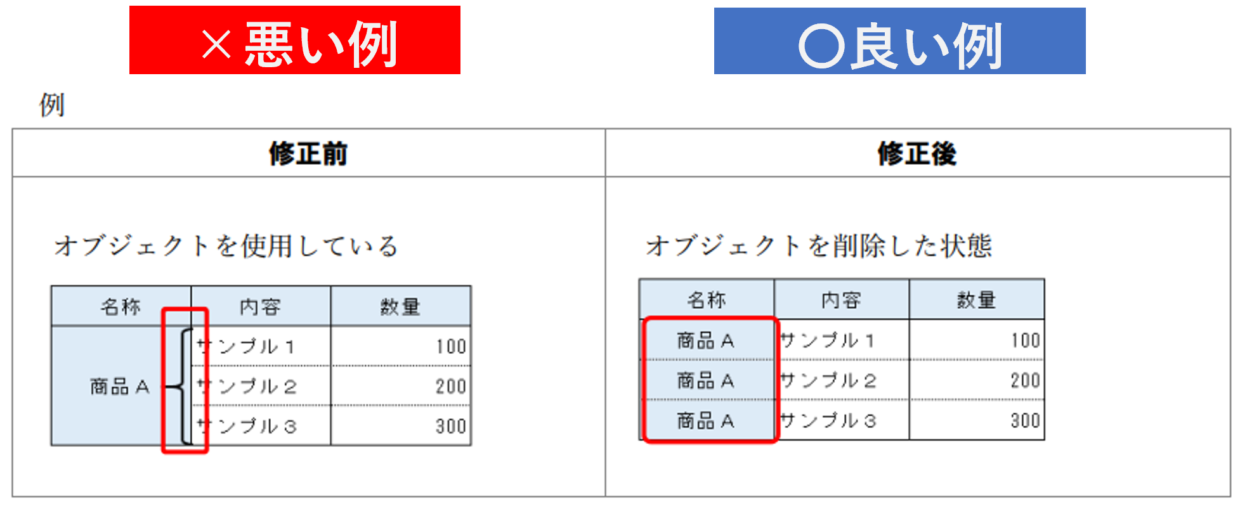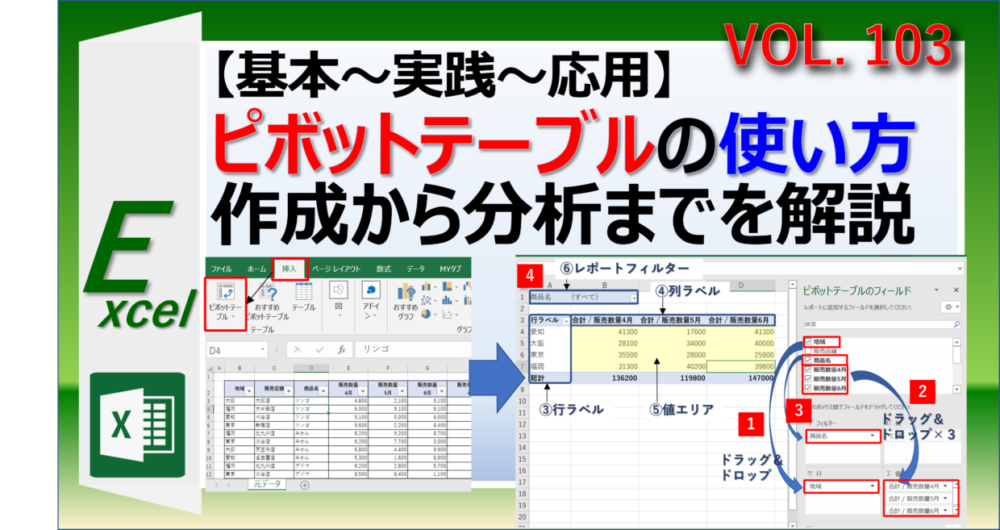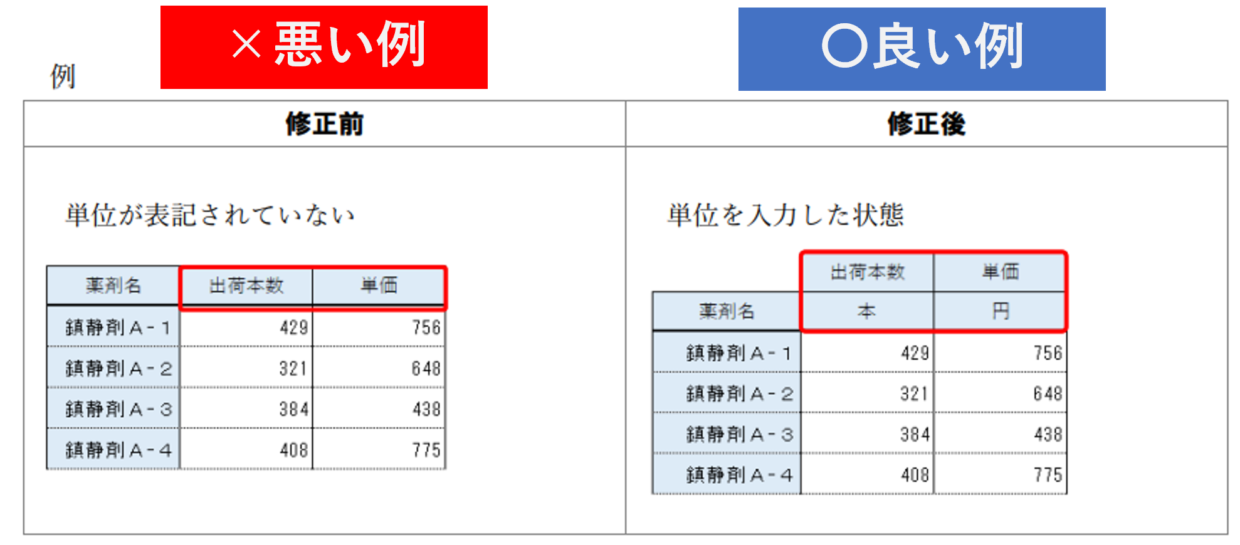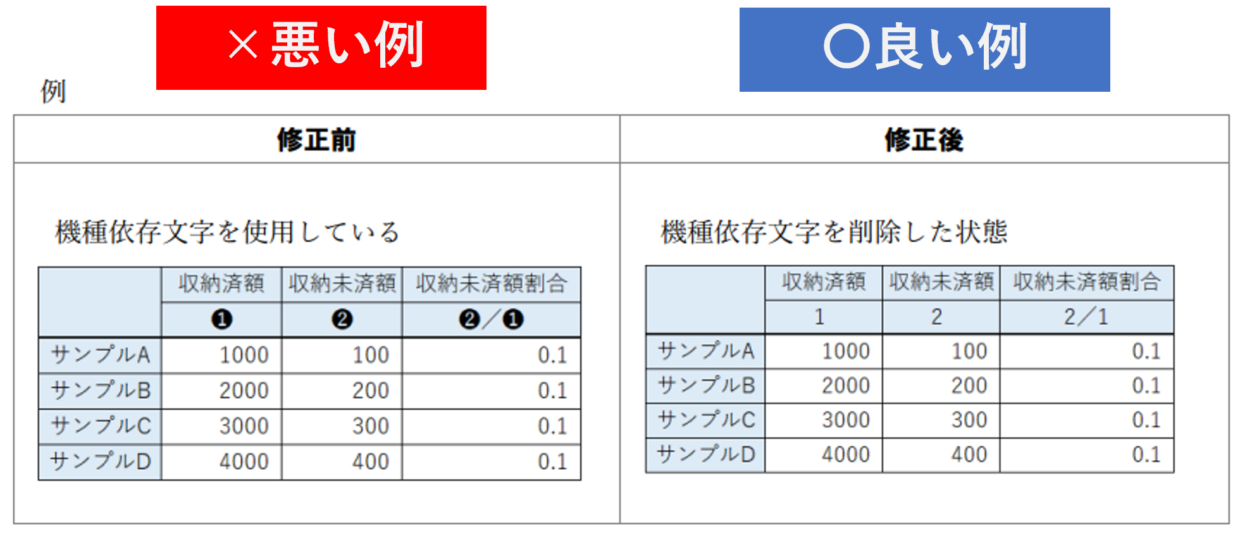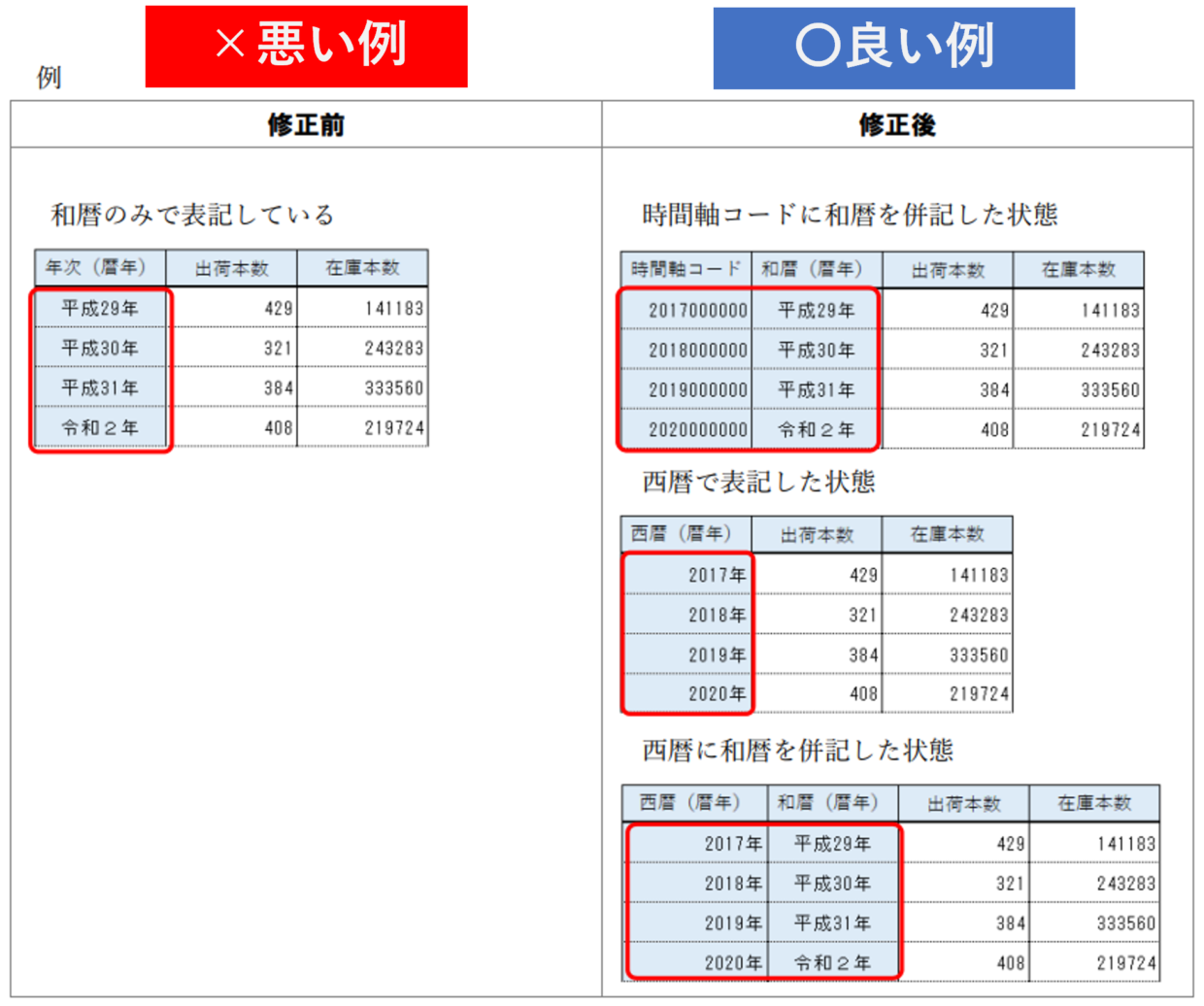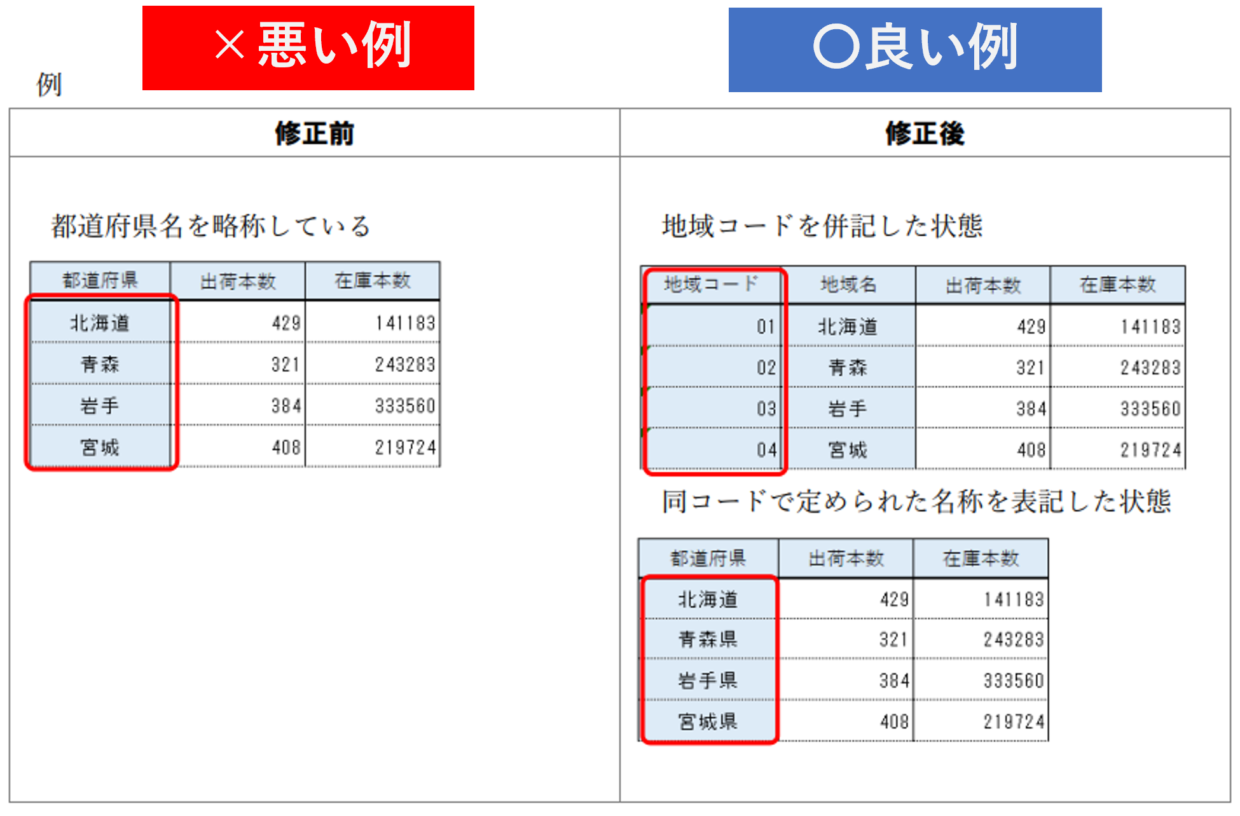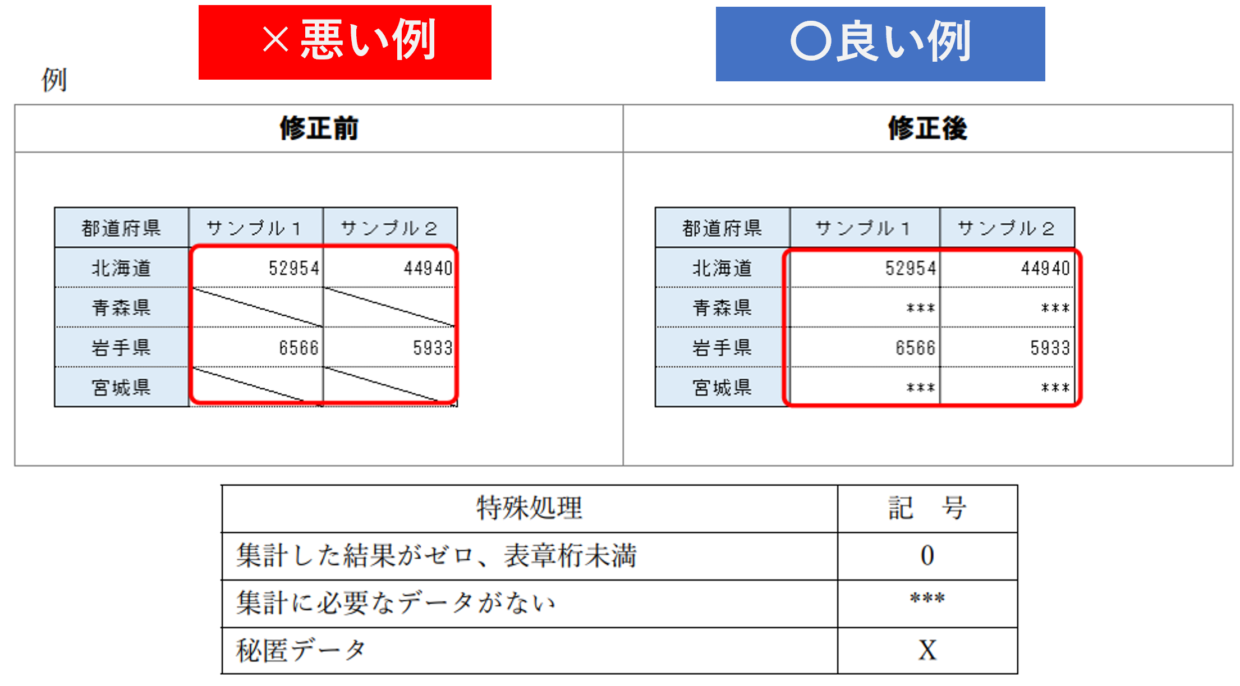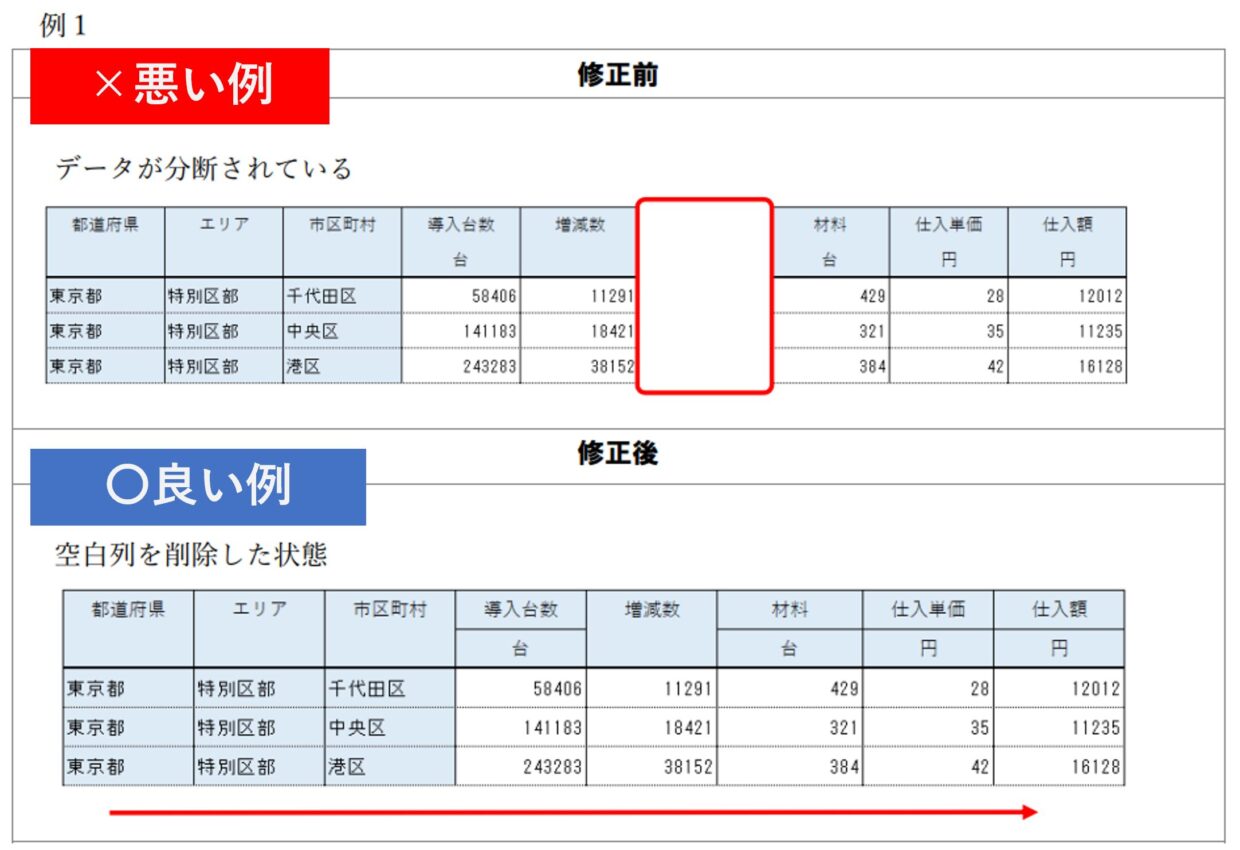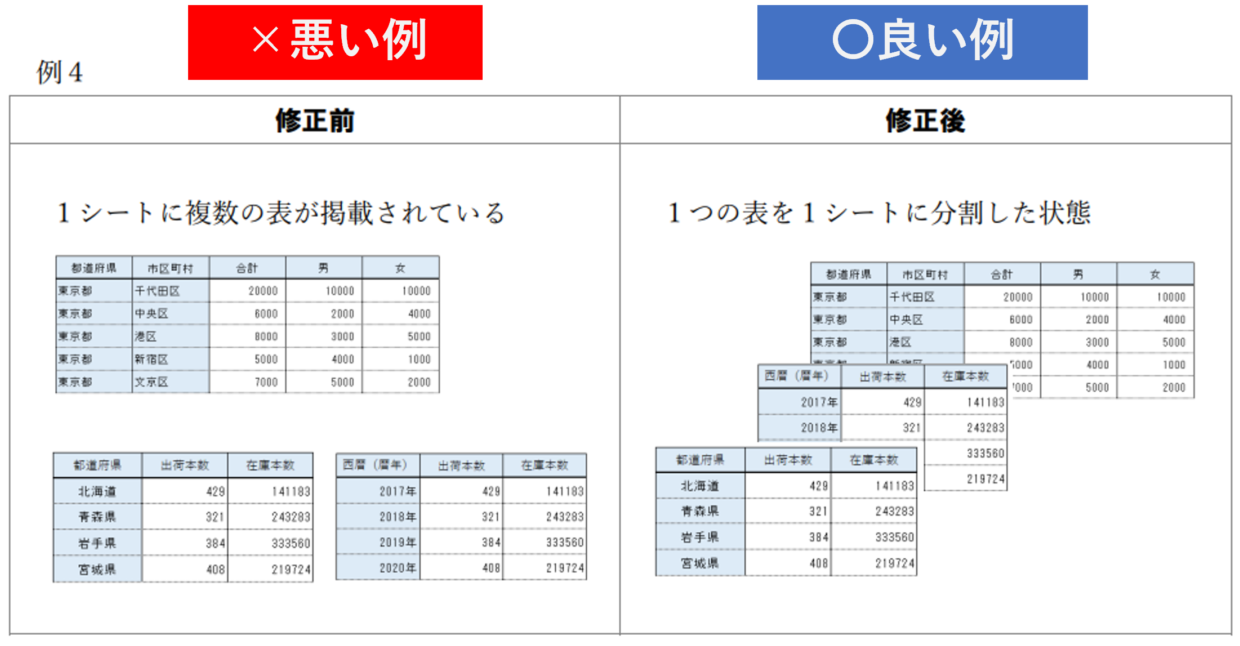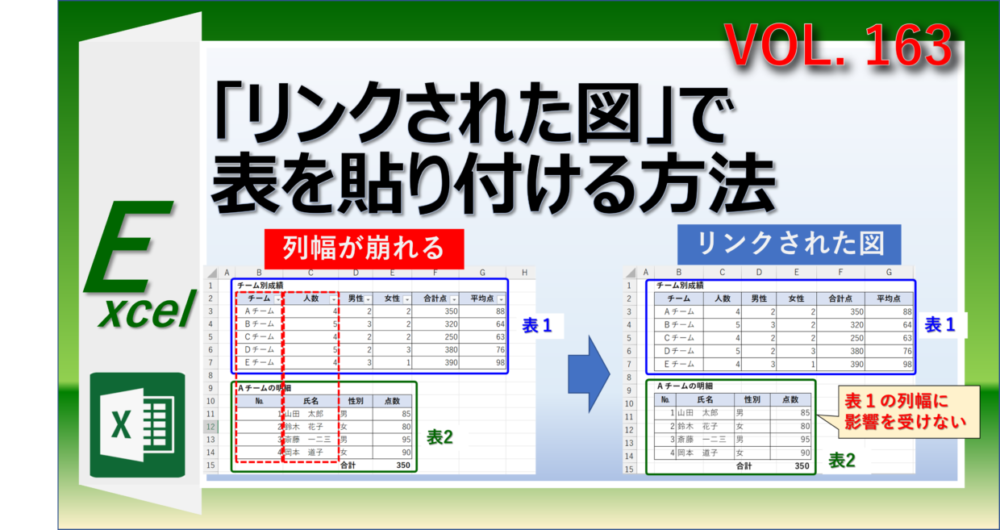皆さん、2020年12月に総務省統計局から『統計表における機械判読可能なデータ作成に関する表記方法』というデータ入力に関する指針が国民に示されたことをご存じですか?
統計表における機械判読可能なデータの表記方法の統一ルールの策定
引用元:総務省トップ > 広報・報道 > 報道資料一覧 > 統計表における機械判読可能なデータの表記方法の統一ルールの策定
2020年11月、当時の河野太郎行政改革担当大臣がTwitterで投稿したことでも話題となりました。
機械判読稼働なデータって何それ??と思われますが、これ、Excel(エクセル)のことを言っています!
Excelでやりがちなダメな使い方の例と望ましい作成方法をまとめて、総務省がエクセルの正しい使い方を示したものになります。
お役所的な堅苦しい書類ではなく、「1セル1データの原則」や「数値データに文字列を含まない」「セルは結合しない」「スペースで体裁を整えない」などのチェック項目が15項目記載されている興味深い内容になっています。
今回は、この総務省から示された『Excelのデータ入力に関する統一ルール』についてご紹介します。
ファイル形式は Excel か CSV となっているか
1つ目は、『データ形式は国際的に標準化されているエクセルやCSV、XMLを利用する』というルールです。
この記事を見てれている人は、Excelを利用されていると思いますのでまず大丈夫でしょう。
1セル1データとなっているか
2つ目は、『1セル1データとなっているか』というルールです。
1つのセルに複数のデータが入力されていると、昇順や降順などの並び替えがしづらくなります。
データを加工する上でも1つのセルに複数の情報を織り込まないように1セル1データのルールを守りましょう。
数値データは数値属性とし、⽂字列を含まないこと
3つ目は、『数値の入力セルに文字列を含まない』というルールです。
下の図の左側のように、金額に『円』や『▲(マイナス表記)』や『,(カンマ)』を文字列で入力すると、エクセルのSUM関数などの関数全般が利用出来なくなります。
セルに単位や符号を入れるときは、セルの書式設定から表示形式を変更しましょう。以下のリンク記事で単位や符号の正しい付け方を紹介していますので参考にしてください。
セルの結合をしていないか
4つ目は、『セルを結合しない』というルールです。
「セルの結合」はよくないと巷でも噂されていますが、「セルの結合」が絶対にダメかどうかと問われると、『極力避けた方が良い』というのが答えになります。
なぜ『極力』かというと、この「セルの結合」は表の見栄えが良くなるので便利な機能ですが、以下のエクセル機能を利用する際に、エラーが発生するなど支障があるためです。
1.コピー&ペーストが出来ないことがある
2.値のみの貼り付けが出来ない
3.行番号や列番号を切り取り出来ない
4.関数の参照セルに利用するのは危険
5.関数の引数に列番号を指定しづらい
6.並べ替え機能でエラーが発生
7.オートフィルタ機能でエラーが発生
8.ピボットテーブル機能でエラーが発生
下のリンク記事で、「セルを結合」することで発生する問題点を紹介していますので、参考にしてみてください。
スペースや改⾏等で体裁を整えていないか
5つ目は、『スペースや改⾏等で体裁を整えていないか』というルールです。
下の図の左側のように、表内の文字の位置を整えるために、スペースを挟んだり、改行は挟まないようにしましょう。
スペースを挟んで「字下げ」すると、表から特定のデータを検索したり、抽出するときにも悪影響が出来ます。
セル内の改行を検索したり、一括で解除する方法を以下のリンク記事で紹介していますのでぜひ参考にしてみてください。
また、スペースを使わずに字下げするには「インデント」機能を利用しましょう。
以下の記事で操作方法を紹介しています。
項⽬名等を省略していないか
6つ目は、『項⽬名等を省略していないか』というルールです。
表で列タイトルや行タイトルを空欄にしたり、下の図のように一部を省略しないようにしましょう。
オートフィルターで並び替えたり検索したり、ピボットテーブルで集計するときなどの際に支障をきたします。
フィルターの詳しい使い方は以下の記事で紹介していますので、合わせて参考にしてみてください。
数式を使⽤している場合は、数値データに修正しているか
7つ目は、『数式を使⽤している場合は、数値データに修正しているか』というルールです。
簡単に言うと、数式(関数)を利用した後は値で貼り付け直そう、ということです。
総務省の示す統一ルールには、その理由を以下のように記載されています。
展開数式を使⽤してセルの値を⼊⼒している場合、並べ替え等を⾏った場合、正確な値が表⽰されなくなる可能性がある。そのため、セルのデータは値のみとすること。
確かに言わんとすることは分かりますが、私自身このルールはちょっと待った!(あまり気にしなくていい)という感じです。
せっかくExcelで利用した数式を値で貼り付け直すと、逆にどのセルを参照に値が算出されているか分かりづらくなりますし、値に貼り付けるのにも時間がかかってしまいます。
このルールに関しては民間企業では適用しづらいでしょう。
並び替え時に数式が崩れないようにするためには、数式の絶対参照や相対参照を正しく利用する方がより大切になります。
オブジェクトを使⽤していないか
8つ目は、『オブジェクトを使⽤していないか』というルールです。
オブジェクトとは、矢印やテキストボックス、四角形などの図形のことです。
下の図のようにオブジェクトを使用して商品Aを集計したようにしても、体裁を整えているだけです。
そのため、オートフィルターやピボットテーブルの利用時にデータを抽出したり集計することが出来ません。
下の記事でもピボットテーブルを利用する上での注意点として紹介していますので、合わせて参考にしてみてください。
データの単位を記載しているか
9つ目は、『データの単位を記載しているか』というルールです。
総務省からの統一ルールでは、下の図のように単位は別のセルに入力するように示されています。
機種依存⽂字を使⽤していないか
10番目は、『機種依存⽂字を使⽤していないか』というルールです。
機種依存文字(きしゅいぞんもじ)とは、電子的に扱う文字データのうち、ソフトウェアやハードウェアによって違う文字に表示されたり、全く表示印刷できなかったりするものの慣用的な総称のことです。
下の図の右側のように特殊な記号を使用することは避けましょう。
e-Stat の時間軸コードの表記、⻄暦表記⼜は和暦に⻄暦の併記がされているか
11番目は、『時間に関するデータに関しては時間軸コードを用いて管理する』というルールです。
e-Statとは、各府省が公表する統計データを一つにまとめ、さまざまな機能を備えた政府統計のポータルサイトのことです。
元号が切り替わったりする際に、和暦表記では西暦などへの変換が大変なので、可能な限り『時間軸コード』というコードでデータを作成するか、和暦に西暦の併記をしましょう、ということです。
地域コード⼜は地域名称が表記されているか
12番目は、『地域コード又は地域名称が表記されているか』というルールです。
地域名は、県名を省略したり同一名称があったりと、利用者が混乱する場合があります。
そのため、「標準地域コード」という統計用のコードを可能な限り記載しましょうというルールです。
数値データの同⼀列内に特殊記号(秘匿等)が含まれる場合
13番目は『***などの秘匿等の特殊記号が含まれる場合の例外措置』というルールです。
表に数値データをまとめた際、極秘の数値を****などの特殊記号で記載することがありますが、この記号をエクセル関数で計算しても無視されてエラーなく計算されるので、例外的に特殊記号を使うことを許容する、ということです。
ただし、同一セル内の数値と文字の混在はNGです。
データが分断されていないか
14番目は『データが分断されていないか』というルールです。
下の図の上段のように、表が空白列を挟んで左右に分断されています。
このような表を作成すると、フィルターで並び替えする時やピボットテーブルを利用するときなどに支障をきたします。
表に空白列や空白行は挿入しないようにしましょう。
1シートに複数の表が掲載されていないか
15番目は『1シートに複数の表が掲載されていないか』というルールです。
エクセルの1シートに複数の表を作成すると、並び替えや行や列の挿入等の操作を行うことでデータの並びを崩してしまうことがあります。なにより見た目があまり良くなりません。
表は1シート1つに限定し、1シートに複数の表を表示したい時は、『リンクされた図』などの貼り付け形式を利用して貼り付けるようにしましょう。
1シートに複数の表を表示させる『リンクされた図』の使い方を以下の記事で紹介していますので、参考にしてみてください。
特に、セルの結合の利用には注意
今回は総務省が示した『Excelのデータ入力に関する15の統一ルール』を紹介しました。
すべてのルールが絶対に守るべきものとは思いませんが、空白行や列を挿入しない、といったルールに関してはデータを纏める上でとても大切です。
特に計算に利用する表にセルの結合を行うと、計算トラブルが良く発生します。
実務でエクセルを利用する際に少しでも気に留めてくれると嬉しいです。